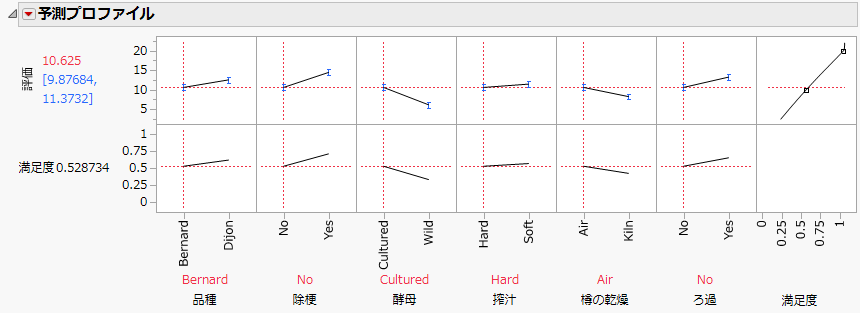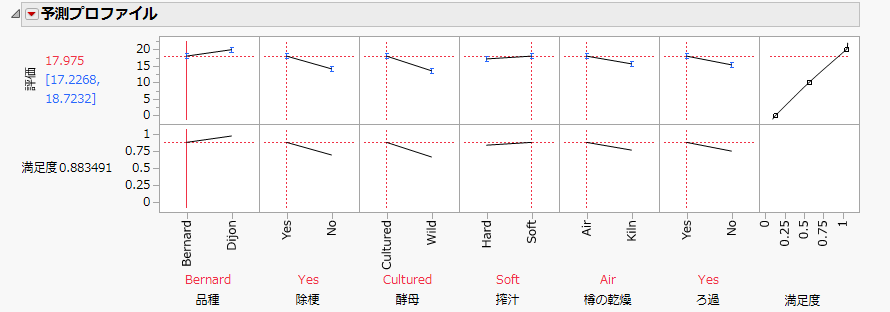「値の表示順序」の例
ある因子の値を、予測プロファイルに別の順序で表示したいとしましょう。「カスタム計画」で作成したワインの試飲の例を検討します。5人の専門家(「判定者」)がワインの味を評価した結果が「Wine Data.jmp」データテーブルにまとめられています。「判定者」は固定効果のブロック因子です。9つの因子が調査対象です。応答変数は、「評価」です。
1. [ヘルプ]>[サンプルデータライブラリ]を選択し、「Design Experiment」フォルダの「Wine Data.jmp」を開きます。
2. 「テーブル」パネルで、「縮小モデル」スクリプトの横にある緑の三角ボタンをクリックします。
3. [実行]をクリックします。
レポートの末尾に「予測プロファイル」が表示されます。
図A.29 元の値の表示順序を使ったプロファイル
「除梗」と「ろ過」の値が、「No」・「Yes」の順に表示されています。そこで、順序を逆にして、「Yes」の水準が先に表示されるようにします。
ヒント: この例でプロファイルを1行だけに表示するには、「予測プロファイル」の赤い三角ボタンをクリックし、[表示方法]>[複数行に配置]を選択します。ここでは、「7」を入力して[OK]をクリックします。
4. 「応答 評価」レポートを閉じます。
5. データテーブルの「列」パネルで「除梗」のアスタリスクをクリックし、[値の表示順序]を選択します。
6. [逆転]をクリックします。
7. [OK]をクリックします。
8. 「列」パネルで「ろ過」のアスタリスクをクリックし、[値の表示順序]を選択します。
9. [逆転]をクリックします。
10. [OK]をクリックします。
11. 「テーブル」パネルで、「縮小モデル」スクリプトの横にある緑の三角ボタンをクリックします。
12. [実行]をクリックします。
図A.30 新しい値の表示順序を使ったプロファイル
「除梗」と「ろ過」の水準が、「Yes」、「No」の順に表示されるようになりました。
13. 変更を保存せずに「Wine Data.jmp」データテーブルを閉じます。